Jak domyślnie korzystać z wąskich marginesów w programie Word 2013
Jeśli nie jesteś w szkole lub środowisku korporacyjnym, które ma ścisłe zasady dotyczące sposobu formatowania dokumentów, prawdopodobnie zauważyłeś, że często zmieniasz ustawienia strony podczas tworzenia nowego dokumentu. Możesz nawet zmienić je w ten sam sposób dla każdego nowego dokumentu, który utworzysz. Word 2013 to bardzo wszechstronny program, a niektóre ustawienia będą bardziej korzystne w określonych sytuacjach.
Jednym z ustawień, które osobiście dostosowuję regularnie, są marginesy dla moich dokumentów. Wolę używać wąskich marginesów, więc wydaje mi się, że nie muszę zmieniać marginesów na wąską opcję przy każdym tworzeniu nowego dokumentu. Byłoby znacznie wygodniej, gdyby marginesy były domyślnie ustawione na wąską opcję. Nasz przewodnik poniżej pokazuje, jak zmienić domyślne marginesy dla nowych dokumentów tworzonych w programie Word 2013.
Domyślne używanie wąskich marginesów w programie Word 2013
Kroki w tym artykule zmienią domyślne marginesy dla nowych dokumentów tworzonych w programie Word 2013, które używają szablonu Normalny. Wszelkie inne używane szablony nie będą miały wpływu na zmianę, którą zastosujesz poniżej. Jeśli chcesz zmienić domyślne marginesy dla innego szablonu, musisz otworzyć ten szablon i powtórzyć również te kroki.
Oto jak domyślnie używać wąskich marginesów w programie Word 2013 -
- Otwórz program Word 2013.
- Kliknij kartę Układ strony u góry okna.
- Kliknij przycisk Marginesy, a następnie kliknij opcję Wąskie .
- Kliknij mały przycisk Ustawienia strony w prawym dolnym rogu sekcji Ustawienia strony na wstążce.
- Kliknij przycisk Ustaw jako domyślny w dolnej części okna.
- Kliknij przycisk Tak, aby potwierdzić, że chcesz użyć tych ustawień jako nowego ustawienia domyślnego dla swoich dokumentów.
Te kroki pokazano również poniżej ze zdjęciami -
Krok 1: Otwórz program Word 2013.
Krok 2: Kliknij kartę Układ strony u góry okna.

Krok 3: Kliknij przycisk Marginesy w sekcji Ustawienia strony wstążki, a następnie kliknij opcję Wąskie .
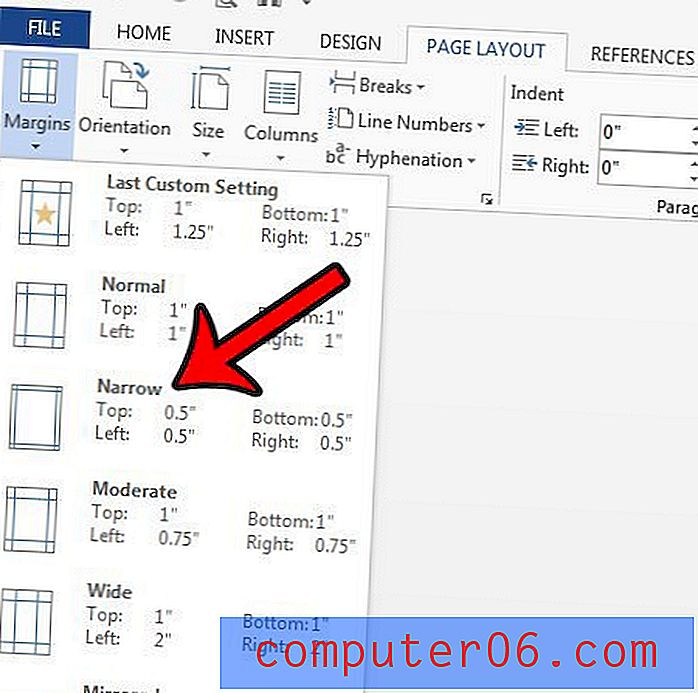
Krok 4: Kliknij przycisk Ustawienia strony w prawym dolnym rogu sekcji Ustawienia strony na wstążce.
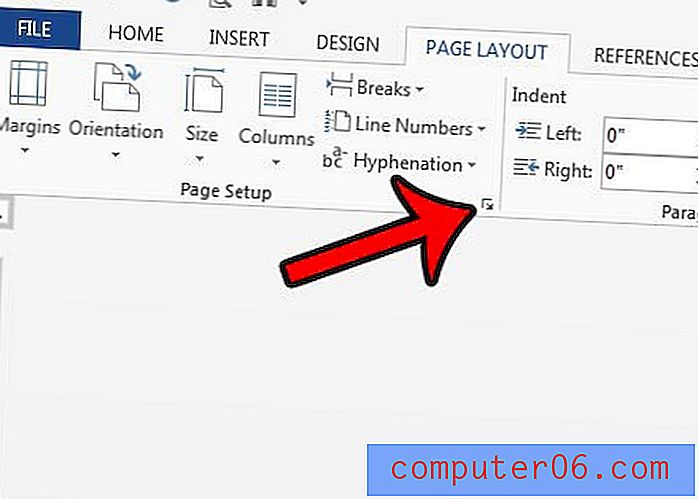
Krok 5: Kliknij przycisk Ustaw jako domyślny w dolnej części okna Ustawienia strony .
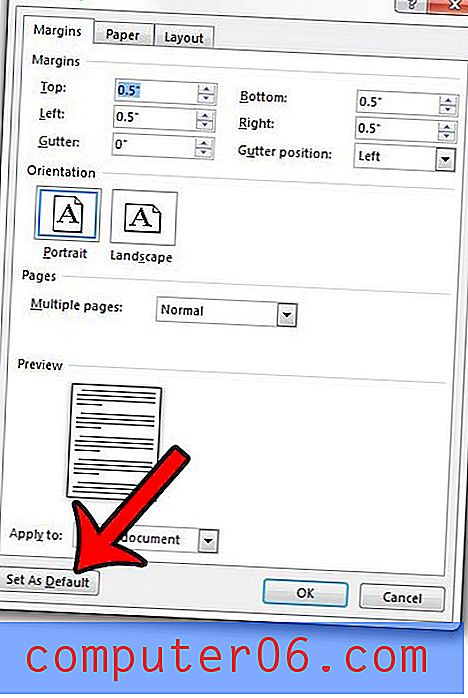
Krok 6: Kliknij przycisk Tak, aby potwierdzić, że chcesz zastosować tę zmianę w szablonie Normalny.
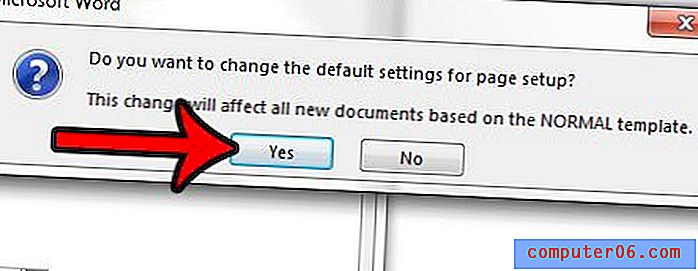
Można także dostosować wiele innych domyślnych elementów w dokumencie. Dowiedz się, jak zmienić domyślny kolor czcionki w programie Word 2013 na inny wybrany kolor.



